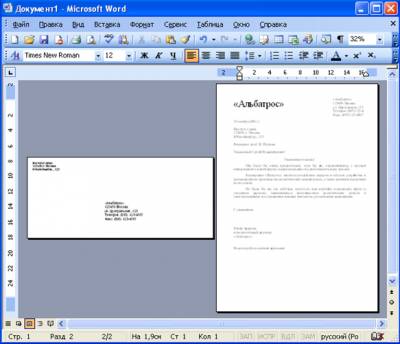| Лекции:
1
|
2
|
3
|
4
|
5
|
6
|
7
|
8
|
9
|
10
|
11
|
12
|
13
|
14
|
15
|
16
|
17
|
18
|
19
|
20
|
21
|
22
|
23
|
24
|
25
|
26
|
27
|
28
|
29
|
30
|
31
|
32
|
33
|
34
|
35
|
36
|
37
|
38
|
Дополнительные материалы: Проектная работа Литература |
||
|
8. Лекция:
Просмотр документов Microsoft Word
|
||
| Страницы: 1 | 2 | вопросы | » | ||
|
| ||
|
В лекции показано создание почтовых конвертов для писем, включая выбор размера конверта, заполнение основных полей конверта. Показано создание наклеек, включая выбор типа и размера, заполнение основных полей.
СодержаниеСоздание конвертовПри создании конверта для готового документа (письма) необходимо выполнить команду Сервис/Письма и рассылки/Конверты и наклейки. Конверт создается с использованием вкладки Конверты диалогового окна Конверты и наклейки (рис. 8.1).
Если письмо было создано с использованием шаблона или мастера Microsoft Word, то поле Адрес получателя может быть заполнено автоматически. В противном случае это поле следует заполнить с помощью клавиатуры. Поле Обратный адрес необходимо заполнять с использованием клавиатуры. В любое поле, щелкнув в нем правой кнопкой мыши и выполнив команду контекстного меню Вставить, можно поместить содержимое буфера обмена. В этом случае соответствующий текст перед созданием конверта следует копировать в буфер обмена.
Для задания параметров конверта - размеров, положения и формата адреса получателя и обратного адреса, а также режима печати - следует нажать кнопку Параметры. Необходимые параметры можно установить во вкладках диалогового окна Параметры конверта (рис. 8.3).
Для непосредственной печати конверта во вкладке Конверты диалогового окна Конверты и наклейки (см. рис. 8.1) необходимо нажать кнопку Печать. Для добавления конверта в начало активного документа необходимо нажать кнопку Добавить. Это дает возможность автоматически печатать конверт для каждого документа (рис. 8.4). Если документ уже содержит конверт, название кнопки Добавить изменится на Изменить. |
||
| Дальше » | ||
| Страницы: 1 | 2 | вопросы | » | ||